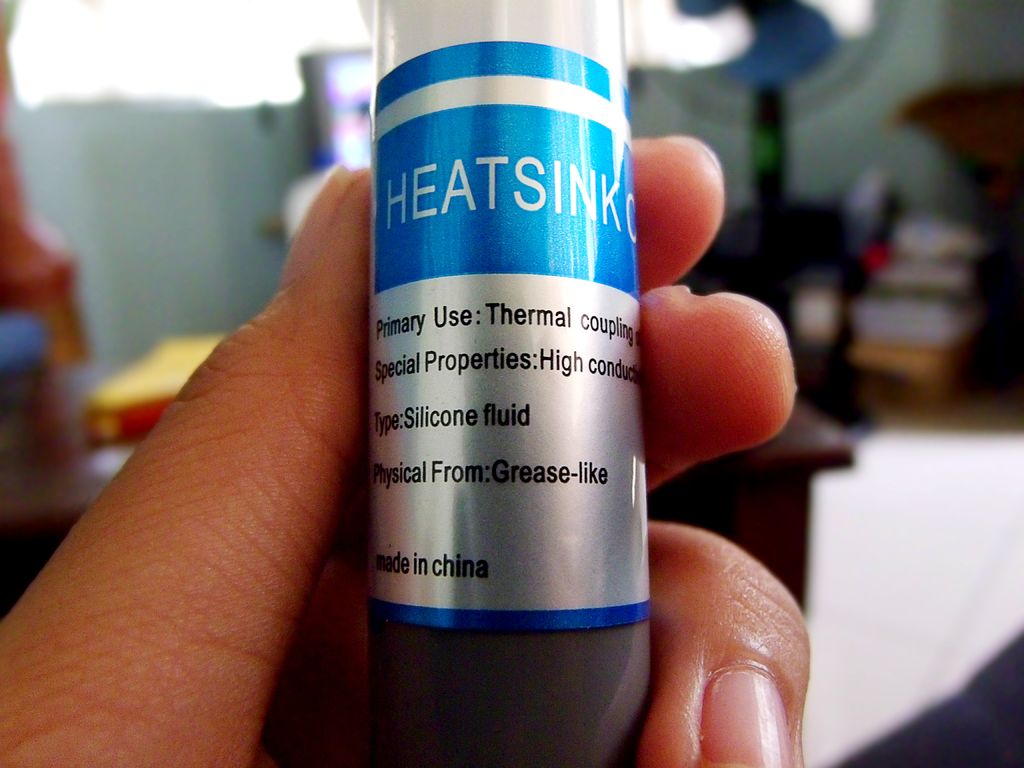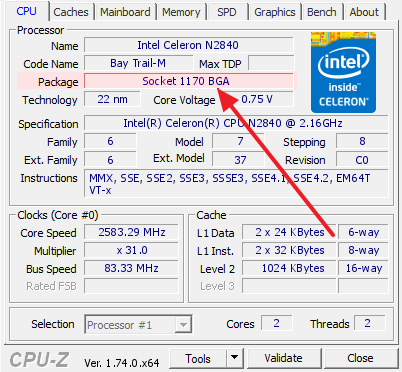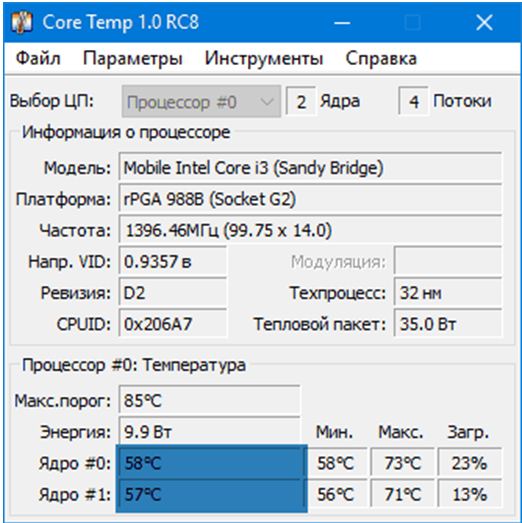Что можно использовать вместо термопасты для процессора
Содержание:
- Для чего нужна термопаста
- Можно ли термопрокладку заменить термопастой?
- Замена термопасты в домашних условиях. Совет
- Как нанести термопасту на процессор
- Чем можно и нельзя заменять термопасту
- Как нанести термопасту на процессор: пошаговая инструкция
- Как заменить термопасту: простая инструкция, которая продлит жизнь ПК
- Замена термопасты в домашних условиях
- На что нужно обращать внимание при выборе?
- Чем можно заменить термопасту для процессора?
- Можно ли заменить термопасту на термопрокладку
- Сколько стоит почистить ноутбук от пыли и заменить термопасту в сервисном центре
Для чего нужна термопаста
Многие пользователи даже не догадываются о том, что на комплектующие наносится термопаста и тем более, зачем она там нужна. При этом термоинтерфейс выполняет важнейшую функцию — его задача заключается в том, чтобы обеспечить плотный контакт и теплопроводность в месте соприкосновения участков процессора с радиатором.

Кремниевый кристалл процессора или видеокарты при интенсивных нагрузках нагревается, выделяя тепло, которое принимается теплораспределительной металлической крышкой на процессоре, скрывающей под собой микросхему, или иногда теплоприёмником системы охлаждения. Затем тепло от нагревающегося объекта передаётся на радиатор, рассеивающий его в окружающую среду, в то время как вентиляторы способствуют охлаждению, обеспечивая эффективный обдув радиатора путём принудительной циркуляции воздуха. При том, что соприкасающиеся элементы не имеют идеально ровной поверхности, даже при максимально плотном контакте в месте соединения остаются зазоры, где будет находиться не способствующий теплоотводу воздух. Так, появляется необходимость максимально выровнять контактирующие поверхности, устранив воздушную подушку между процессором и кулером, для чего и нужна термопаста. Её требуется совсем немного, поскольку лучше металла теплопроводная паста тепло всё равно не проводит.
Повышение температуры чипа до экстремальных значений свойственно не только процессорам, но и видеокартам. Поэтому всё вышесказанное относится и к ним тоже. Графические процессоры не меньше, чем ЦП нуждаются в качественном отводе тепла, процесс осуществляется по такому же принципу (при этом вид охлаждения у каждой модели адаптера отличается), так что если вы задались вопросом, нужна ли термопаста на видеокарте, отвечаем — нужна. Замена состава потребуется, когда он отработал своё и больше не выполняет свои функции, о чём явно свидетельствуют экстремальные температуры чипа.

Можно ли термопрокладку заменить термопастой?
p, blockquote 21,0,0,0,0 —>
Дело в том, что толщина термопрокладки, чаще всего, больше, чем максимально допустимый слой охлаждающей пасты. Если будет нанесена термопаста вместо прокладки, радиатор кулера может перестать плотно прилегать к графическому адаптеру или к процессору. Как следствие, это приведет к перегреву системы.
p, blockquote 22,0,0,0,0 —>
Но если обстоятельства заставляют решиться на подобный шаг, в домашних условиях можно намазать густую термопасту, например, OCZ Freeze на медицинский бинт (можно на кусок марли).
p, blockquote 23,0,0,0,0 —>
Некоторые продвинутые самоделкины сооружают слоеный пирог из медных пластин с толщиной примерно 1 мм и охладительной пасты.
p, blockquote 24,0,0,0,0 —>
Замена термопасты в домашних условиях. Совет
 Если во время работы компьютера его процессор слишком сильно нагревается, о чем может свидетельствовать сигнал специальной утилиты, установленной для мониторинга состояния аппаратных частей ПК, то, возможно, все дело в том, что пора заменить термопасту. О том, зачем нужна замена термопасты и как ее сделать самостоятельно, пойдет речь далее.
Если во время работы компьютера его процессор слишком сильно нагревается, о чем может свидетельствовать сигнал специальной утилиты, установленной для мониторинга состояния аппаратных частей ПК, то, возможно, все дело в том, что пора заменить термопасту. О том, зачем нужна замена термопасты и как ее сделать самостоятельно, пойдет речь далее.
Термопаста, а точнее теплопроводная паста, — это специальный состав, применяемый в компьютерной и электронной технике для улучшения теплоотвода от активно нагревающихся в процессе работы элементов.
Как правило, в компьютерах тонкий слой термопасты всегда нанесен между центральным процессором и его кулером (охлаждающим комплексом из радиатора и вентилятора), а также между графическим процессором и кулером в видеокарте.
Термопаста в обязательном порядке наносится производителями компьютерной техники, так что процессоры в новеньких компьютерах обычно не перегреваются.
Однако при эксплуатации ПК «заводская» термопаста со временем теряет свои исходные свойства, что приводит к снижению качества охлаждения процессора, и в результате процессор может выйти из строя.
Чтобы этого избежать, и нужна замена термопасты.
Оптимальный вариант замены термопасты — обратиться к специалистам сервисной службы по ремонту компьютерной техники. Впрочем, достаточно опытные пользователи ПК могут попробовать и сами выполнить процедуру замены термопасты — ничего сверхсложного в этом нет.
Если необходимо заменить термопасту в домашних условиях, то сначала предстоит эту самую пасту купить.
В магазинах компьютерных комплектующих и аксессуаров термопасты обычно предлагаются в тюбиках или в специальных шприцеобразных упаковках.
Для тех, кто заменяет термопасту впервые, рекомендуются именно шприцеобразные упаковки, поскольку они позволяют более точно выполнить дозировку термопасты при нанесении.
Перед нанесением новой термопасты всегда следует удалять старую. Для этого можно воспользоваться обычной сухой ватой или же мягкой тряпочкой.
Опытные пользователи ПК советуют для удаления старой засохшей термопасты применять также жидкость для очистки ЖК-мониторов или же не содержащую ацетон жидкость для снятия лака: жидкость необходимо нанести на ватный диск, а затем этим диском следует протереть поверхность радиатора и процессора.
Когда поверхности процессора и радиатора подготовлены, можно приступать непосредственно к нанесению термопасты
Важно помнить, что слой наносимой термопасты должен быть равномерным и максимально тонким: для этого в домашних условиях удобно пользоваться любой пластиковой картой, например, дисконтной
Если с первого раза правильно нанести термопасту не удалось, необходимо удалить пасту сухой ваткой и повторить процедуру нанесения вновь.
Случайно попавшую на области вне поверхности процессора термопасту важно сразу же удалять, иначе возможно из-за этого появление в дальнейшем сбоев в работе ПК. Следует помнить, что термопасту можно наносить при замене либо на поверхность процессора, либо на поверхность радиатора, но никогда — на обе поверхности сразу
В противном случае никакой пользы замена термопасты не принесет: слой будет слишком толстым, чтобы эффективно отводить тепло от процессора
Следует помнить, что термопасту можно наносить при замене либо на поверхность процессора, либо на поверхность радиатора, но никогда — на обе поверхности сразу. В противном случае никакой пользы замена термопасты не принесет: слой будет слишком толстым, чтобы эффективно отводить тепло от процессора.
После замены термопасты на центральном процессоре можно аналогичным образом провести процедуру и для видеокарты, если в этом имеется необходимость.
Проверить качество выполненной замены термопасты можно с помощью любой утилиты, предназначенной для мониторинга температуры элементов ПК.
Если температура процессора не превышает допустимых значений (зависят от модели процессора), то термопаста заменена успешно и с компьютером можно работать в штатном режиме.
Как нанести термопасту на процессор
Вне зависимости от того, на каком процессоре необходимо менять термопасту, до него сперва нужно добраться. Процессор находится на материнской плате, соответственно, чтобы поменять термопасту нужно снять ее с компьютера либо обеспечить к ней комфортный доступ. Системный блок можно положить, не откручивая материнскую плату
Важно помнить о достаточной освещенности. Пропылесосить или почистить компьютер желательно до замены термопасты
Для начала необходимо прочистить компьютер и саму материнскую плату от пыли и загрязнений
На материнской плате процессор найти несложно, зачастую громоздкая система охлаждения находится только на нем, либо большей частью на нем.
Процессоры практически всегда находятся под кулером
После обнаружения системы охлаждения, например кулера на радиаторе, его необходимо снять и отключить кулер от материнской платы, потянув за крепление. После этого станет виден процессор и остатки старой термопасты.
Старая термопаста на процессоре и кулере
Если старая термопаста затвердела — удобнее всего ее будет снять пластиковой карточкой или шпателем, идущим в комплекте с термопастой. Если же консистенция еще жидкая – стереть состав получится чистой сухой тряпкой. В наборе с термопастой, кроме шпателя, может быть и специальная салфетка для очистки процессора, полезно будет воспользоваться ей, если она есть. Очистить поверхности нужно качественно, как крышку процессора, так и основание радиатора. На процессор рекомендуется сильно не давить.
Очищенный от старой термопасты процессор
После очистки необходимо нанести термопасту на середину процессора. Объем примерно с горошину, но все зависит от размера процессора. Современные процессоры квадратные и достаточно большие, а старые — прямоугольные и очень маленькие.
На очищенный процессор нужно нанести капельку новой термопасты
После нанесения производится распространение термопасты по процессору шпателем или пластиковой карточкой. Умельцы делают это и пальцем, но удобство и правильность такого действия остаются под вопросом.
Размазывание термопасты про процессору
Термопасты должно быть столько, чтобы она покрывала весь процессор тонким слоем и не вытекала за его границы. Будет хорошо, если выйдет идеально гладкий, тонкий и ровный слой. Но при густой консистенции этого добиться непросто, потому достаточно распространить термопасту и прижать радиатор, под его давлением она расплющится до нужного состояния.
Примерно так должен выглядеть слой новой термопасты
Важно, чтобы термопаста после установки радиатора не размазалась вокруг. Проверить, нормальное количество термопасты осталось на процессоре, или есть излишки, можно закрепив радиатор
Если средство «вытекло» наружу – оно лишнее. Нужно его стереть. Далее можно подключать все, что было отключено и собирать или запускать компьютер. Важно не забыть подключить кулер к материнской плате.
Неправильное и правильное распределение термопасты по процессору и радиатору
Некоторые утверждают, что термопасту удобнее наносить крест-накрест на процессор и уже после этого по нему распространять, но так на поверхность попадет много средства, и может остаться лишнее. На заводах-изготовителях принято не распространять состав по поверхности, а просто прижимать сверху радиатором, что повторяют и специалисты в сервисах. Это тоже не есть хорошо, так как в таком случае слой будет менее равномерным и покрывающим не всю площадь CPU.
Если кулер и радиатор остаются прежними – их необходимо прочистить, убрав пыль. Системный блок или корпус ноутбука тоже должен быть очищен от пыли.
Полезные пошаговые видео-инструкции по замене термопасты:
Чем можно и нельзя заменять термопасту
Вместо термопасты некоторые владельцы компьютеров или ноутбуков используют совершенно бесполезные вещества – масло, зубную пасту, клей моментального высыхания и тому подобное. Однако это делать категорически нельзя, ведь все эти вещества не просто бесполезны, а и могут быть вредны для вычислительной техники. К примеру, «клей-момент» склеит намертво поверхность радиатора с «ЦП», после чего придется заменять их, ведь отклеить их один от другого будет практически невозможно. Зубная паста, в свою очередь, при большой температуре может загореться. А масло – абсолютно неэффективное средство, которое испачкает все микросхемы и приведет к короткому замыканию.
Вещества, которые категорически нельзя использовать вместо термопасты
Кроме того, многие советуют пользоваться такими временными заменителями:
- силиконовая смазка;
- фольга;
- жевательная резинка.
Силиконовой смазкой ни в коем случае нельзя пользоваться, ведь она имеет совершенно другой состав и не содержит необходимого количества металлов. По мнению некоторых юзеров, фольга способствует теплообмену, но в данном случае она ровным счетом никакой пользы не принесет. Жевательная резинка, в свою очередь, является врагом для любой микросхемы и тем более для «ЦП». Под воздействием температуры она меняет свой цвет на черный и сворачивается. При этом возникают трудности с ее удалением.
Материал, который рекомендуют использовать вместо термопасты, но категорически не стоит этого делать
Если дома не оказалось нового тюбика или шприца с необходимым веществом, то заменить его можно лишь на время при помощи специального термического клея. Однако при первой же возможности рекомендуется очистить процессор от него и заметь на качественную термопасту. Также полезным может оказаться обычная густая силиконовая смазка, в состав которой входит оксид серебра.
При срочной необходимости термопасту можно заменить термическим клеем
Своими руками также можно произвести шлифовку поверхности крышки процессора простым наждаком мелкой фракции. Это на время позволит улучшить показатели теплообмена между «ЦП» и радиатором, снизив при этом температуру первого. Но стоит учитывать, что все вышеупомянутые рекомендации могут привести к выходу из строя компьютера при недостатке опыта обращения с подобной техникой у владельца.
Для контроля текущего состояния процессора и термопасты необходимо загрузить на устройство специальное программное обеспечение, которое будет считывать температуру. Если показатели окажутся слишком высокими – понадобится провести срочную замену вещества. Определить температуру можно, воспользовавшись программой под названием «Speccy». Кроме того, она анализирует всю систему и позволяет пользователю быть в курсе ее актуального состояния.
При использовании вещества вместо термопасты, рекомендуем контролировать температуру процессора утилитой Speccy
Как нанести термопасту на процессор: пошаговая инструкция
Замена и нанесение термоизоляционного состава рекомендуется проводить по инструкции ниже.
Шаг 1. Подготовить компьютер к замене термопасты. Отключить устройство от электропитания, отсоединить все запчасти, чтобы обеспечить доступ к ЦПУ. В стационарном компьютере потребуется снять кулер и радиатор. В ноутбуке также потребуется отсоединить аккумулятор.
Отключаем ПК от сети, отсоединяем все провода
Откручиваем винты, чтобы снять боковые крышки корпуса
Откручиваем винты, крепящие радиатор и кулер к материнской платы
Шаг 2. Очистить устройство от старых присохших остатков термопасты. Очистить потребуется и процессор, и охлаждающую систему. Рекомендуется использовать салфетки из хлопка или ватные палочки.
Удаляем остатки старой термической пасты с помощью салфетки со спиртом
Правильно удаляем термальную пасту
Шаг 3. Нанести состав на поверхность детали и распределить тонким слоем.
Небольшое количество пасты наносится на центр поверхности процессора, требующей смазывания. Для радиатора кулера смазывающий состав не требуется, поскольку его площадь поверхности больше.
Наносим небольшое количество термопасты на поверхность процессора
Можно случайно не рассчитать количество состава, из-за чего замкнутся контакты на материнской плате.
Распределить термопасту по поверхности процессора можно одним из следующих способов:
- краем пластиковой карточки;
- используя кисточку или лопатку, которые приобретаются отдельно или иногда идут в комплекте с составом;
- пальцами в резиновых перчатках.
С помощью пластиковой карточки аккуратно разравниваем вещество по всей плоскости процессора
Правильный результат нанесения термопасты на поверхность процессора
Когда термопасты слишком много, и она выходит за пределы смазываемой поверхности, ее необходимо удалить с использованием специальных средств.
Шаг 4. Собрать компьютер.
На этом этапе кулер устанавливается на чипсет, после чего все возвращается на материнскую плату. Далее остается подключить вентилятор и собрать до конца ноутбук или стационарный ПК.
Подсоединяем назад все кабели и подключаем устройства
Профилактическая проверка
После проведения замены термоизолятора следует проверить показатели температуры в BIOS. Данные по чипсету не должны превышать 40°C. Для запчастей AMD и Semptron они могут колебаться в промежутке от 60 до 90 градусов.
Если компьютер или ноутбук перегревается, замедляется работа операционной системы. Это мешает выполнению рабочих задач, ухудшает качество игры, при которой характерны повышенные нагрузки на процессоры, как центральный, так и графический. Чтобы свести такие неприятные ситуации к минимуму, рекомендуется систематически проводить замену термопасты. Дополнительно необходимо очищать кулер и внутренности компьютера либо лептопа от скоплений пыли, ухудшающей процесс охлаждения. Провести работы можно как самостоятельно, так и обратившись к специалисту.
Особенности замены термопасты для процессора
Чтобы не нарушить работу важных деталей компьютера или ноутбука неправильным нанесением состава, необходимо учитывать следующие особенности:
- составом следует покрывать всю площадь поверхности процессора и соприкасающейся с ней части радиатора равномерным слоем;
- термопасту нельзя намазывать в большом количестве, через нее должны просвечиваться надписи на поверхности запчасти;
- паста должна обеспечивать максимальный контакт, поэтому в ней недопустимы пузырьки или разрывы.
Для снятия термопасты с поверхности ЦПУ потребуется спиртовой раствор 70-90% или изопропиловый спирт
Для снятия термопасты с поверхности ЦПУ потребуется спиртовой раствор 70-90% или изопропиловый спирт. Им смачивают тряпочку из хлопка или ватную палочку, с помощью которых впоследствии можно будет легко снять остатки вещества. Если термоизолятор находится еще в жидком состоянии, его можно аккуратно соскрести с помощью деревянного или пластикового плоского предмета. Засохшую термопасту достаточно стереть мягким ластиком. Однако это потребует времени, поскольку поверхность процессора должна остаться максимально чистой.
Как заменить термопасту: простая инструкция, которая продлит жизнь ПК
Термопаста представляет собой густое вещество чаще белого или светло-серого цвета
Её самое важное свойство — высокая теплопроводность. Поэтому термопасту наносят на центральный процессор и чип видеокарты, чтобы эти подверженные нагреву элементы лучше отдавали тепло
С годами термопаста высыхает, что нередко приводит к перегреву компьютера. Если температура процессора и видеокарты в вашем ПК поднимается выше допустимой и теплопроводящий состав не обновлялся уже несколько лет, значит, надо действовать. В сервисном центре замену термопасты с радостью выполнят за деньги. Но вы также можете сделать всё своими руками и сэкономить.
Термопасту нужно менять как в стационарных компьютерах, так и в ноутбуках. Это руководство поможет в любом случае.
1. Подготовьте всё необходимое
Прежде всего вам нужна сама термопаста. Её можно купить в любом магазине компьютерной техники.
Какую пасту выбрать — вопрос дискуссионный. В Сети нет каких-то масштабных исследований эффективности термопаст. Но сервисные центры часто рекомендуют бренды Zalman, Noctua и Arctic. Шприц с четырьмя граммами можно приобрести за 300–400 рублей. Этого должно хватить на несколько замен.
Есть также популярный бюджетный вариант — термопаста КПТ-8, но отзывы о её качестве противоречивы.
Помимо термопасты, вам понадобятся:
- отвёртка для разборки компьютера;
- сухая бумажная салфетка, ватные палочки и спирт для удаления остатков старого вещества и излишков нового;
- пылесос для чистки от пыли (желательно);
- пластиковая карта или кисточка для нанесения новой термопасты.
2. Разберите компьютер
Выключите компьютер и отключите кабель питания от электросети. Затем снимите крышку корпуса с помощью отвёртки.
Неправильная разборка и чистка могут повредить компьютер. Если не уверены в своих силах, не рискуйте. И помните: вскрытие корпуса приведёт к потере гарантии.
На этом этапе не помешает аккуратно пропылесосить внутренности компьютера. Избавившись от пыли, вы снизите общую температуру системы. Но не переусердствуйте: пылесос не должен прикасаться к деталям.
Открутив болтики на системе охлаждения, отсоедините её от материнской платы — вы увидите под ней металлическую пластину с остатками старой термопасты. Это и есть процессор. Рядом с ним может оказаться ещё одна пластина — чип встроенной видеокарты.
Бывает, что корпус ноутбука мешает отделить систему охлаждения от материнской платы. В таком случае придётся сначала вытащить материнскую плату наружу и только потом отсоединить от неё радиатор, как в видеопримере выше.
Если в вашем компьютере присутствует отдельная видеокарта со своим охлаждением, извлеките её, а затем снимите с неё радиатор. Под ним на видеокарте также должна быть пластина с остатками старого вещества — видеочип.
Если у вас возникнут трудности при разборке компьютера или отдельных комплектующих, поищите на видео с обслуживанием такой же модели устройства, как у вас.
3. Удалите остатки старого вещества
Возьмите сухую салфетку и осторожно удалите старую термопасту с процессора, видеокарты и элементов охлаждения. Если вещество не будет поддаваться, намочите ватные палочки небольшим количеством спирта и попробуйте убрать остатки с их помощью
4. Нанесите новую термопасту
Выдавите каплю термопасты из шприца на процессор и распределите вещество тонким равномерным слоем по всей площади пластины. Для этого используйте кисточку, если она продавалась в комплекте, или пластиковую карту, или любой подходящий предмет. Главное, чтобы он был сухим и не мог поцарапать процессор. Если вещество попадёт за границы пластины, вытрите его бумажной салфеткой.
Чтобы заменить термопасту на встроенной или внешней видеокарте, нанесите вещество на её чип так же, как на процессор.
Вы можете нанести термопасту как на сам чип, так и на радиатор (см. видео). А можете обойтись только чипом: этого будет вполне достаточно.
5. Соберите компьютер
После замены термопасты, установите все комплектующие на место. Убедитесь, что они хорошо зафиксированы и вы не пропустили ни одного болта. Затем закройте крышку корпуса.
Включите компьютер и понаблюдайте за температурой процессора и видеокарты. Если её среднее значение упадёт, то замена термопасты пошла устройствам на пользу. В случае неудачи рассмотрите другие причины нагрева.
Замена термопасты в домашних условиях
Термопаста служит для улучшения обмена теплом между частями электроприбора, которые активно выделают тепло. Её стоимость довольно невысокая, но бывают срочные ситуации, когда термопасты нет, а заменить её чем-то надо. Ведь к тому же это можно сделать в домашних условиях без особых усилий.

Чем не стоит заменять термопасту?
- Большое количество людей глубоко заблуждаются, что зубная паста может заменить теплопроводную пасту. Её, вообще, запрещается наносить на процессор. Схожесть состоит только в её консистенции. Однако при высокой температуре ей свойственно нагреваться и воспламеняться. А ведь это может привести к глобальной поломке процессора.
- Такие пищевые продукты, как майонез или сметана, лучше использовать в пищу, а не для работы с техникой. При вырабатываемой процессором температуре, эти продукты начинают таять. И если капля попадёт на часть прибора, то есть большая вероятность короткого замыкания. Так как эта еда довольно жирная, этот жир надо будет с большими усилиями отмывать.
- Ни в коем случае не используйте вместо теплопроводной пасты клеи моментного застывания. Ведь он крепко-накрепко соединит части устройства. После этого у вас не будет никакого другого варианта, как покупать новый компьютер.
- В интернете также пишется, что в домашних условиях заменить теплопроводную пасту можно при помощи жвачки. Однако многие знают и понимают, что при нагревании жвачка начинает чернеть и сворачиваться. В добавку вы потратите огромное количество времени на сдирание её от микросхемы.
- При использовании фольги вы не сделаете ничего плохого устройству, но пользы тоже никакой не будет. Просто не тратьте времени на эту глупость. Это единственное, что можно сказать.
- «Эксперты» в интернете рекомендуют для решения этой проблемы использовать густую силиконовую смазку. Однако они просто нагло вас обманывают, потому что у теплопроводной пасты и смазки абсолютно разные составы.
- Никакое из масел, будь оно подсолнечным, машинным или оливковым, не окажет достойной замены. А всё потому, что в них не имеются частицы металлов, без которых нельзя производить замену.
Если вы решили заменить термопасту в домашних условиях одним из этих веществ, выбросьте эту идею из головы. Иначе вашему ПК может прийти конец.
https://youtube.com/watch?v=NapAQ6W1RPQ
Чем же можно заменить термопасту?
В целом для безопасной и качественной замены нужно будет немало поработать
Но стоит обратить внимание на то, что такие методы могут служить для кратковременной замены термопасты. На их постоянную работу рассчитывать нельзя
- Свинцовая пыль, если натереть ею крышку процессора, может заменить теплопроводную пасту.
- На небольшой промежуток времени силикон, который необходимо наносить тонким слоем, сможет вам помочь в решении проблемы.
Силикон
- Чуть выше мы говорили, что термопасту не стоит заменять клеем. Однако термоклей использовать для такой цели можно.
Термоклей как замена термопасты
- Густая силиконовая смазка с оксидом серебра (этот параметр очень важен), может обеспечить достойную замену.
Силиконовая смазка
- Сплав Вуда, состоящий из нескольких металлов, имеет высокий уровень токсичности и со временем он уничтожает крышку процессора. Плавится такая смесь при температуре 60 градусов Цельсия. Его состав таков: 25% свинца, 12,5% кадмия и столько же олова, 50% висмута. Но ещё раз хочется предупредить, что побочные действия могут появиться в любой момент! Поэтому рекомендуется покупать саму термопасту.
Сплав Вуда
- При помощи шлифовки мелким наждаком крышки процессора и подложки кулера вы сможете добиться приблизительно нужного результата. Ведь полное соприкосновение обеспечит улучшенную теплопроводность.
Шлифовка крышки процессора
- ВКонтакте
- обычная форма
сети
программы
ос
На что нужно обращать внимание при выборе?
Тип термоинтерфейса
В каталоге ДНС, помимо традиционных пластичных термоинтерфейсов, представлены и другие разновидности, имеющие своё назначение и свою специфику применения. Прежде, чем выбирать конкретный состав, следует определиться с тем, что именно вы собираетесь охлаждать, и каким способом.
Жидкий металл. Может быть представлен как в непосредственно жидком виде, так и в форме прокладок, которые перед применением необходимо прогреть и расплавить между системой охлаждения и охлаждаемым элементом. В обоих случаях этот вид термоинтерфейса обладает наилучшей теплопроводностью, а также прекрасно чувствует себя при околонулевых и минусовых температурах, что делает его превосходным вариантом для экстремального разгона.
Соответственно, термопаста в её традиционном понимании может использоваться практически где угодно. Вопрос остаётся лишь в выборе интерфейса с походящими характеристиками.
Термоклей отличается от термопасты тем, что сохраняет пластичность только ограниченное время после нанесения на поверхность. Впоследствии клей схватывается и образует крайне прочное соединение, способное удержать вес радиатора или другого элемента без дополнительной фиксации. Вследствие этого термоклей идеально подходит, например, для фиксации радиаторов VRM материнских плат и видеокарт, где изначально не предусмотрено винтовое крепление соответствующих элементов.
Минус термоклея вполне очевиден: прочность фиксации не позволяет легко демонтировать радиатор с охлаждаемого элемента. Более того: в процессе снятия есть немалый риск оторвать элемент с платы. Поэтому использовать термоклей для ЦПУ и графических процессоров также не рекомендуется.
Эффективность
Тем не менее, на деле это не совсем так. Как показывают тесты на реальном железе, далеко не всегда паста с большей паспортной теплопроводностью оказывается более эффективной, нежели паста с меньшей теплопроводностью. Зачастую полутора- и даже двукратная разница в паспортных параметрах в итоге выливается в практически одинаковые результаты по температурам.
Выбирать термопасту необходимо по одному критерию: результатам, которые она демонстрирует в профессиональных обзорах от авторитетных изданий. Как правило, там обеспечивается и единообразие условий тестирования, и грамотная методика проведения тестов, что позволяет называть полученные результаты достоверными.
Минимальная и максимальная рабочая температура
Владельцам рядового «домашнего» железа, разумеется, переживать об этих параметрах не стоит. Минусовых температур обычный домашний ПК или ноутбук с вероятностью в 99% не увидят, да и продолжительный нагрев выше 100 градусов обычно означает то, что идти в магазин придётся отнюдь не за новой термопастой.
Чем можно заменить термопасту для процессора?
Чем можно заменить термопасту для процессора?
Терможвакой, но лучше всего ничем,поменяй на другую термопасту, Titanium или КПТ-8 , это самые лучшие
Если у вас подсохла термомаста на процессоре, то надо ее менять только на новую термопасту, если вы не хотите чтобы ваш процессор спалился от перегрева. Ничего другого лучше не использовать и экспериментировать не стоит, тем более продают ее свободно и дефицита нет.
С этим не стоит играться. лучше купите термопасту и не quot;мучитьquot; процессора заменами. Можно попробовать термоклей или в самих варварских случаях зубную пасту(если срочно нужно), но замените ее на термопасту сразу же, как будет возможность.
Старую термопасту меняют на новую обычно. Есть ещ и термоклей ( рекомендуется для Делль и Тошиб), есть quot;жидкий металлquot; — но это экзотика. Зачем переплачивать?
Я заменяла на зубную пасту. Не сама придумала, подсказали.
Комп сам выключался, оказалось, термопаста высохла, процессор перегревался. Была ночь, магазины закрыты, а комп нужен. Старую термопасту счистила, нанесла зубную пасту на процессор. Сплат биокальций вроде.
Процессор год простоял. Простоял бы дольше, но у меня радиатор проволокой прикручен был, потому что крепление одно отвалилось, проволока ослабла, пришлось натягивать. А пока натягивала, пришлось радиатор от процессора отсоединять. Зубная паста высохшая была, пришлось менять.
Какую-то намазала зубную пасту другую. И неделю не простоял- снова стал отключаться. Так что не рискуйте- лучше термопасту купить.
Искать замену термопасте сегодня не вижу смысла. Термопасту можно купить без проблем в любом магазине, который продает компьютеры и комплектующие и занимается сервисом компьютерной техники.
Но если встал вопрос каким образом заменить старую термопасту на новую, то тут можно посоветовать. Со снятого процессора и кулера сначала надо удалить старую термопасту. Грамотные специалисты используют для этого специальные средства для удаления старой термопасты. Если такого средства нет, то можно деревянной, пластмассовой палочкой соскрести старую пасту, вытереть тряпочкой. Дальше наносится новая паста, распределяется ровным тонким слоем и ставится кулер на процессор.
Термопасту используют для того, чтобы уменьшить тепловое сопротивление между корпусом элемента, который греется, и радиатором. Даже шлифованные поверхности не по всей поверхности имеют тепловой контакт, т.к. имеются неровности. Для того, чтобы тепловой контакт был лучше, используют термопасту, которая заполняет места прослойки воздуха (неровности) между корпусами.
P.S. В советские времена, когда все было дефицитом, то вместо термопасты использовали свинец. Брали тонкую пластинку свинца (обычно оболочку от кабеля) и расккатывали ее до толщины примерно 0,5 мм. Потом ставили эту пластинку между корпусом транзистора и радиатором и зажимали. Свинец использовался из-за того, что он достаточно пластичный.
Термопасту для процессора лучше не заменять на какие-либо другие quot;колхозныеquot; средства. Это может привести к перегреву процессора и последующему выходу из строя. Стоит термопаста в-общем-то, копейки, а польза от нее огромная. Шприц КПТ-8 можно купить за 150 рублей.
Во-первых, нужно определиться почему вы хотите заменить термопасту, если вы хотите сэкономить на ней, то лучше забудьте, потому что е ничем не заменишь, а мазать обычной зубной пастой это просто бред. Максиму, что можно сделать это купить самую дешевую термопасту, чего я вам категорически не рекомендую, поскольку во первых термопасты сами по себе супер дороги, а меня е можно раз в пол года/год, а сэкономив вы можете серьзно пожалеть при большой ежедневной нагрузке на ваш процессор. Согласитесь 600 руб в год не такая большая, цена за то что бы продлить работу своего процессора. Во-вторых, если же вы вс таки хотите уменьшить температуру своего процессора, то можно заменить е на жидкий металл, но это роскошь, поэтому решать здесь вам. Конечно можно добавит, что термопасту и кулер можно заменить на жидкий азот, но это для профессиональных оверклокеров, которые пытаются бить мировые рекорды
Если вы и замените термопасту на что-то другое (машинное масло, технический вазелин и т.д.), то это не надолго и не качественно.
Можно вообще остаться без процессора.
Не рискуйте своей электроникой и замените высохшую на новую термопасту, которая продатся в магазинах в шприцах.
Можно ли заменить термопасту на термопрокладку
Иногда производители вместо термопасты используют термопрокладку, которая выполняет по сути такие же функции. Если появилось желание заменить термопрокладкой термопасту или наоборот, нужно учитывать несколько особенностей.
- При замене прокладки на пасту радиатор перестает плотно прилегать к процессору, видеокарте. Это обусловлено толщиной термопрокладки. Свободное пространство начнет заполняться воздухом, что приведет к перегреву.
- Если заменить пасту прокладкой, то на пружины с болтами повысится давление. Как следствие деталь может выйти из строя и будет наблюдаться не стабильное функционирование устройства.
Использовать одновременно два термоинтерфеса также не рекомендуется. Они будут негативно сказываться на теплопроводимости. Если в ноутбуке производитель использует термопасту, то заменять ее нужно только на пасту, если прокладка, то менять ее нужно только на прокладку.
Сколько стоит почистить ноутбук от пыли и заменить термопасту в сервисном центре
Если не уверены в своих силах, тогда рекомендовано с любой проблемой с техникой обращаться к профессионалам. Чистка ноутбука от пыли с заменой термопасты не такое дорогое удовольствие, как может показаться. Цены на подобную услугу составляют примерно 1000 рублей. Лучше заплатить такую сумму и продлить жизнь своему ноутбуку, чем рисковать полностью его потерять.
Любой заменитель, даже если он вполне подходит для непродолжительного использования, лучше отложить в сторону и использовать специальные материалы в профессиональных руках. Так вы продлите срок жизни своему компьютеру, и вам не придется в дальнейшем платить деньги за ремонт. Когда подошло время, лучше просто произвести полноценную замену термопасты.